excel2007斜线表头如何制作
发布时间:2017-03-02 10:30
相关话题
在使用excel2007制作表格的时候,表格出都需要使用斜线来划分两边的不同意思。下面让小编为你带来excel2007斜线表头的制作方法。
excel2007斜线表头制作步骤:
1、打开一个工作表,可以是空白的也可以有数据

2、在你要分栏的那一格点击右键,然后会出现以下对话框

3、点击设置单元格格式,进入对话框界面,选择边框,然后我们看到在右下角有个图标,我们点击他,就会在中间出现一线斜线,点击确定

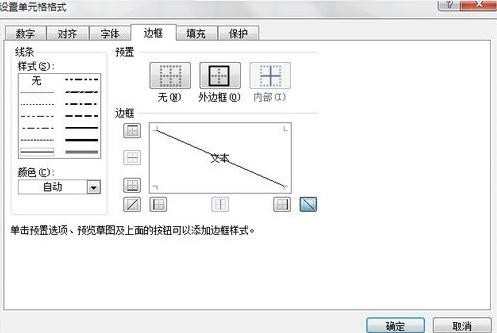
4、这个斜线就出来了

5、然后我们就是编辑文字,先在框里面编辑文字,然后按alt+enter(很重要)进行换行编辑。

6、然后就是排版啦,我们要做的就是把第一行的移过去,把光标放在文字前,按空格键就OK啦。这样就大功告成啦。
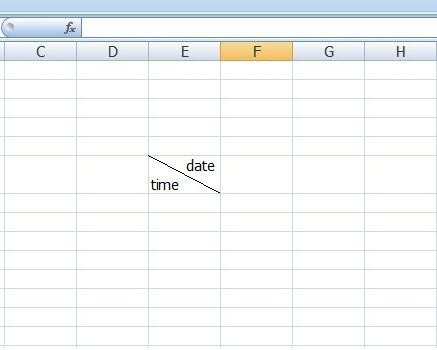
关于excel2007斜线表头的相关文章推荐:
1.Excel2007单元格中怎么绘制斜线表头
2.excel 2007制作表头斜线的方法
3.excel2007如何制作双斜线表头

excel2007斜线表头如何制作的评论条评论